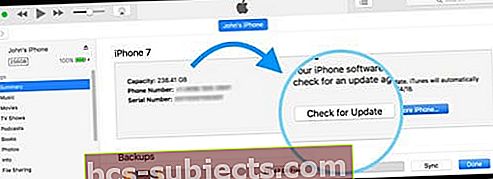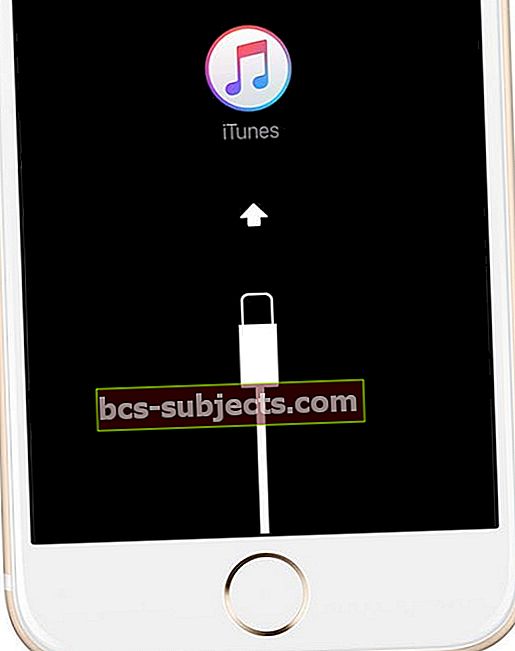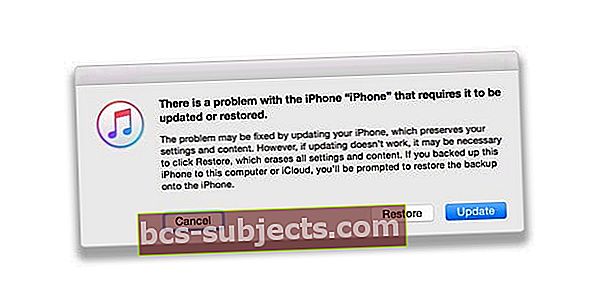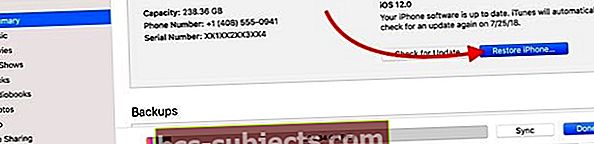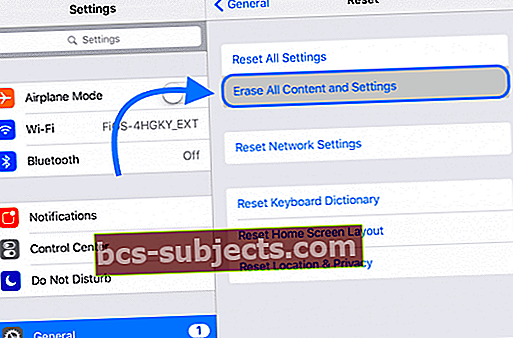Kas teie iPhone X seeria iPhone (XS / XR / X) puuteekraan ei reageeri, reageerib aeglaselt või ei tööta mingil viisil? Kui jah, siis pole sa üksi! Mõned meie lugejad teatavad oma iPhone X-seeria probleemidest peaaegu kohe pärast kasti eemaldamist!
Kui iPhone X-seeria (X, XS, XR) käivitas, loodame näha mõningaid probleeme tekitavaid vigu ja veidrusi. Kuid üks probleem, mida me ei osanud oodata, on probleemid puuteekraani reaalse kasutamisega.
Järgige neid kiireid näpunäiteid iPhone X-seeria puuteekraaniga seotud probleemide lahendamiseks
- Eemaldage ümbrised ja / või ekraanikaitsed
- Soojendage iPhone'i, eriti külmas kliimas
- Sundige seadme taaskäivitamist
- Värskendage iOS-i uusimale versioonile
- Kui võimalik, keelake 3D Touch
- Installige iOS uuesti taasterežiimi abil
- Tagastage seade tehaseseadetele
- Lülitage automaatsed iOS-i värskendused välja
Kasutajad kõikjal on teatanud, et nende iPhone X / XS / XR puutetundlik ekraan on olenemata olukorrast enam töötanud. Esimesed probleemid tekkisid pärast seda, kui avastati, et külm temperatuur tekitas puute sisestamisel probleeme.
Sellest ajast peale on puutetundliku ekraaniga probleeme tekkinud rohkem. Õnneks tundus, et on olnud mõned parandused, mida saate proovida, enne kui viskate oma 1000-dollarise iPhone'i vastu seina või aknast välja.
Esimese rea parandused puutetundlikel ekraanidel ei tööta
Eemaldage ekraanikaitsega ümbrised
Sageli juhtub teil sisseehitatud ekraanikaitsmete või lihtsalt nende probleemidega probleeme tekitavate pimestamisvastaste ekraanikatetega. Ehkki paljud arvavad teisiti, häirivad ekraanikaitsed puutetundlikke ekraane - eriti kui kasutate vana uuesti või kasutate mõne muu mudeli või kaubamärgiga telefoni jaoks mõeldud ekraanikaitset.
Nii et enne edasist tõrkeotsingut eemaldage ekraanilt kõik juhtumid. Või kui kasutate ekraanikaant, eemaldage see. Seejärel taaskäivitage telefon ja kontrollige, kas ekraan reageerib.
Tooge natuke soojust
Mõned lugejad ütlevad meile, et nende iPhone'i soojendamine tegi ekraani reageerivuse.
Me ei pea silmas tule süütamist ega üle lõppu! Pigem leidsid nad, et see oli tekki, rätikusse mässitud või isegi 5–10 minutit selle peal istunud. Selleks, et see töötaks ja tekitaks mõõdukat kuumust, peab telefon olema sisse lülitatud.
Burp It Baby!
Teine trikk, mida lugejad kasutavad, on iPhone'i röövimine!
Tundub, et see töötab inimeste jaoks, kelle ekraanikaablid ei loo häid kontakte.
Ekraani kahjustuste vältimiseks on kõige parem katta oma iPhone X-seeria telefon pehme rätikuga või riidega. Seejärel andke tagaküljele (mitte ekraani poolele) paar kiiret lööki
Nimetame seda röhitsemist teie iDevice'iks - kindlaks napsuks, mida tehakse vaid paar korda üksteise järel. Täpselt nagu lapse röhitsemine - õrn, kuid sageli tõhus!
Kui see trikk töötab teie jaoks ja teie seadmele kehtib garantii, soovitame pöörduda Apple'i tugiteenuse poole. Ja küsige sisekontrolli, sest tõenäoliselt tuleb ekraani ühendav kaabel parandada või asendada.
Jõu lähtestamine (sunnitud taaskäivitamine)

Esimene ja kõige elementaarsem viis oma iPhone X uuesti tööle saamiseks on sundida see lähtestada.
See onmitte tehase lähtestamine, kuna sunnite oma iPhone'i lihtsalt välja lülitama.
Sammud on üsna lihtsad, kuid erinevad veidi varasematest iPhone'i mudelitest
- Puudutage helitugevuse suurendamise nuppu (vajutage kiiresti sisse ja vabastage)
- Seejärel puudutage helitugevuse vähendamise nuppu (vajutage kohe sisse ja vabastage)
- Hoidke külgnuppu all, kuni näete Apple'i logo, seejärel vabastage
- Kui näete slaidi väljalülitamise valikut, hoidke all nuppu Külg, kuni ekraanile ilmub Apple'i logo
Mõned lugejad ütlevad meile, et selle toimimiseks tuleb mitu korda (nt kolm korda) taaskäivitada.
Kontrollige tarkvarauuendusi
Selgelt öeldes kardavad mõned inimesed tarkvarauuendusi. See kehtib eriti Windowsi kasutajate kohta, kuna tarkvarauuendused võivad teie süsteemi täielikult peatada.
Siiski on mõned tarkvarauuendused, mis on tõesti üsna kasulikud. Näiteks sisaldas iOS 11.1.2 väljaandmine iPhone X-de parandust, mis ei reageerinud "pärast kiiret temperatuuri langust".
Tarkvara värskenduste kontrollimiseks kasutage arvutis iTunes'i, kui teie ekraan ei reageeri täielikult
- Kasutage arvutit, kuhu on juba installitud iTunes'i uusim versioon
- See ei pea olema teie arvuti
- Ühendage oma iPhone
- Avage iTunes
- Valige oma seade
- Valige Kokkuvõte ja toksake siis Otsi värskendusi
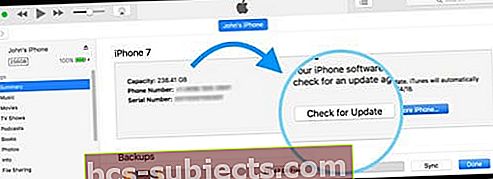
- Klõpsake nuppu Laadi alla ja värskenda
- Soovi korral sisestage pääsukood
Või kui võimalik, värskendage oma iOS-i oma seadme kaudu
- AvatudSeaded
- Puudutage valikutKindral
- ValigeTarkvarauuendus
Pärast selle ekraani esitamist otsib teie iPhone Apple'i serveritest automaatselt uut tarkvaravärskendust.
Kui värskendus on saadaval, soovite vajutadaInstalleeri nüüd.
Kui aga värskendust pole saadaval, peate võib-olla kontrollima meie loendis järgmist valikut.
3D puudutuse lubamine / keelamine
 iPhone X puutetundliku ekraaniga seotud probleemid
iPhone X puutetundliku ekraaniga seotud probleemid 

Kui teie iPhone X seeria sundimine taaskäivitama ei tee seda trikki, võiksite proovida 3D Touchi sisse ja välja lülitada.
Tundus, et see töötab mõnel inimesel ja saate seda teha allpool toodud sammude kaudu
- MinemaSeaded
- Puudutage valikutKindral
- ValigeJuurdepääsetavus
- Kerige alla ja valige3D puudutus
- Lülitage lüliti sisseVäljas võiSees (või vastupidi)
Et olla põhjalikum, võiksite lülitada 3D Touch välja, sundida iPhone lähtestada ja seejärel vaadata, kas kõik töötab.
Kui ei, siis soovite loendis edasi liikuda.
Proovige taasterežiimi
- Ühendage seade arvutiga ja avage iTunes
- Kui see on ühendatud, sundige seda uuesti käivitama
- IPhone X-seerias või iPhone 8-s: vajutage helitugevuse suurendamise nuppu ja vabastage see kiiresti. Vajutage ja vabastage helitugevuse vähendamise nupp kohe. Seejärel vajutage ja hoidke all nuppu Külg, kuni näete taasterežiimi ekraani.
- IPhone 7 või iPhone 7 Plus: hoidke samaaegselt külje- ja helitugevuse vähendamise nuppe. Hoidke neid seni, kuni näete taasterežiimi ekraani.
- IPhone 6s ja vanemates seadmetes, iPadis või iPod touchis: vajutage ja hoidke korraga nii kodu- kui ka ülemist (või külgmist) nuppu. Hoidke neid seni, kuni näete taasterežiimi ekraani.
- Hoidke neid nuppe all, kuni näete taasterežiimi ekraani
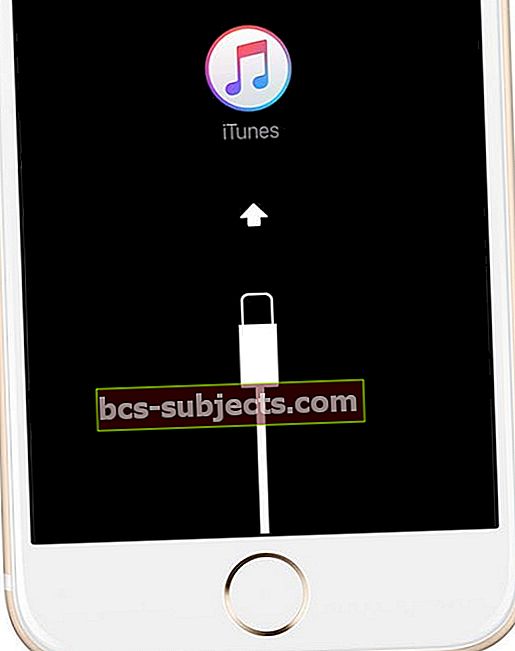
- Kui teie arvuti ekraanile ilmub teade, et teie iPhone'is on probleem, valige Värskenda
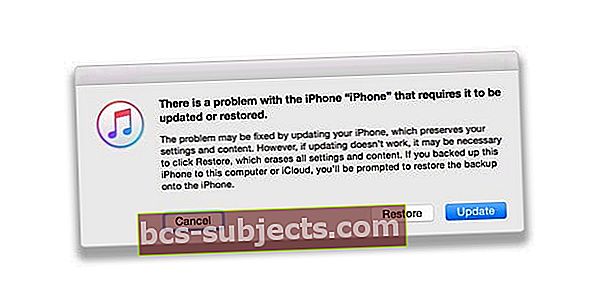
- iTunes proovib iOS-i uuesti installida ilma teie andmeid kustutamata ja laadib seadme uusima tarkvara alla
- Kui see võtab rohkem kui 15 minutit ja seade väljub taasterežiimist, korrake samme 2–4
Taastage iTunes'i kaudu tehaseseadetele
See järgmine samm võib olla kõige masendavam, kuid see võib olla ka teie viimane lootus enne kohaliku Apple Store'i rännaku tegemist.
Kui kõik muu ebaõnnestub, peaksite oma vead proovima ja tehase lähtestama.
Esmalt varundamine
Enne selle tegemist peate siiski tegema paar sammu. Esimene neist on teie iPhone'i iCloudi varundamine või iTunes'i varundamine.
See salvestab kõik teie rakenduse andmed, meediumifailid, fotod ja palju muud, et saaksite oma iPhone'i normaalseks taastada
- Avatud Seaded
- Puudutage ülaosas oma Apple ID-d
- Valige seadmete loendist oma iPhone
- Puudutage valikut iCloudi varundamine
- Puudutage valikut Varundage kohe
Lülitage funktsioon „Leia minu iPhone” välja.



Järgmine samm enne tehase lähtestamise lõpetamist on funktsiooni „Leia minu iPhone” välja lülitamine.
- Avage Seaded
- Puudutage ülaosas oma Apple ID-d
- Valige seadmete loendist oma iPhone
- Puudutage valikut Leia minu iPhone
- Lülitage välja
- Sisestage Apple ID parool
Kui te ei lülita funktsiooni Minu iPhone välja, siis ei saa te oma telefoni tehaseseadetele taastada.
Kui teie iPhone pole puutetundlik, saate puutetundliku ekraaniga probleemidega seadme eemaldamiseks kasutada mõnda muud iDevice'i. Või külastage veebibrauseri kaudu oma Apple ID või iCloudi kontot ja eemaldage seade sealt.
Pühi kõik iTunesiga puhtaks



Nüüd, kui teil on uhiuus varukoopia ja olete funktsiooni Find My iPhone välja lülitanud, saate nüüd iPhone'i tehaseseadetele lähtestada.
- Avage iTunes oma Macis või arvutis
- Ühendage oma iPhone
- Kui sõnumis küsitakse teie seadme pääsukoodi või usaldatakse seda arvutit, järgige ekraanil kuvatavaid juhiseid
- Valige oma iPhone, kui see kuvatakse iTunes'is
- Klõpsake paanil Kokkuvõte käsku Taasta
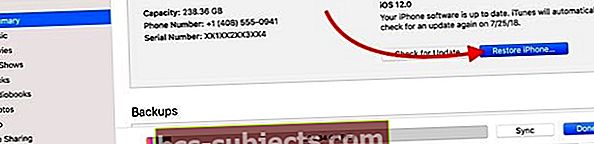
- Kinnitamiseks klõpsake uuesti Taasta
- iTunes kustutab teie seadme ja installib uusima iOS-i
- Pärast seadme tehaseseadete taastamist taaskäivitub see
- Seadistage see uueks või ühendage oma hiljutise varukoopiaga
Sisu ja seadete kustutamine iOS-iga
- Avatud Seaded
- Valige Kindral
- Kerige alla ja puudutage Lähtesta
- Puudutage valikut Kustuta kogu sisu ja sätted
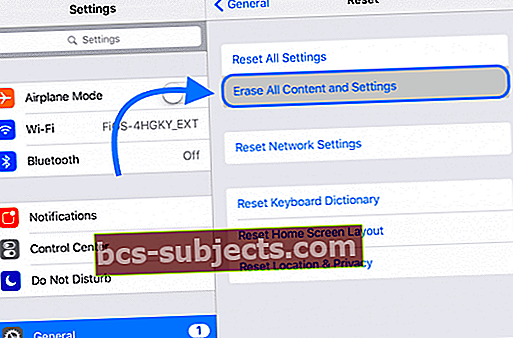
- Kinnitage
Oluline on märkida, et kui saadaval on uus tarkvaravärskendus, laadib ja installib tõenäoliselt teie iPhone.
Selle eesmärk on hoida telefon tipptasemel kujul, kui pardal on iOS-i uusim versioon.
Lülitage iOS-i automaatne värskendamine välja
iOS 12-s ja uuemates versioonides on teie seadme automaatne värskendamine. Soovitame teil selle seade välja lülitada.
Automaatse värskenduse abil värskendatakse teie iOS-seade automaatselt toiteallika ja WiFi-ühenduse loomisel iOS-i uusimale versioonile. Värskendused toimuvad tavaliselt üleöö, kui te oma seadet ei kasuta.
Üsna paljud meie lugejad avastasid, et pärast nende iPhone'i automaatset värskendamist ei reageerinud telefonid nende puudutusele.
Sellepärast soovitame värskendada käsitsi!
Selle väljalülitamiseks minge aadressileSeaded> Üldine> Tarkvarauuendused> Väljas.
Kahtlane riistvaraprobleem? Viige see Apple'i
Viimane võimalus, kui teil on endiselt probleeme iPhone X seeria puuteekraaniga, on viia see Apple'i. Pidage meeles, et Apple katab teie seadme ühe aasta jooksul alates ostukuupäevast ja kaks aastat täiendava Apple Care + iPhone'i ostmisega.
Mõned kasutajad avastavad, et vajavad ekraani asendamist või et nende ekraani seadme sees ühendav kaabel on lahti või ei loo head ja püsivat kontakti.
Sõltumata sellest, kas teil on AppleCare või mitte, võib Apple Store'i Genius Bariga kohtumise kokku leppimine, Apple'iga vestlemine või Apple'i toega ühenduse võtmine (800-692-7753 või 1-800-MY-APPLE) tulemuseks olla täiesti uus iPhone.
Muidugi, kui teie iPhone X-seeria oli varem kahjustatud, võite kokku puutuda mõne probleemiga ja peate lõpuks maksma teatud tüüpi omavastutuse.
Sellest hoolimata on parem kui maksta veel 1000 dollarit + telefoni eest või jääda paberiraskuse juurde.
Andke meile teada, kas mõni neist meetoditest teile sobis või on mõni meetod, mida me ei maininud!